„Gmail“ paskyra neprisijungia: 8 paprasti sprendimai
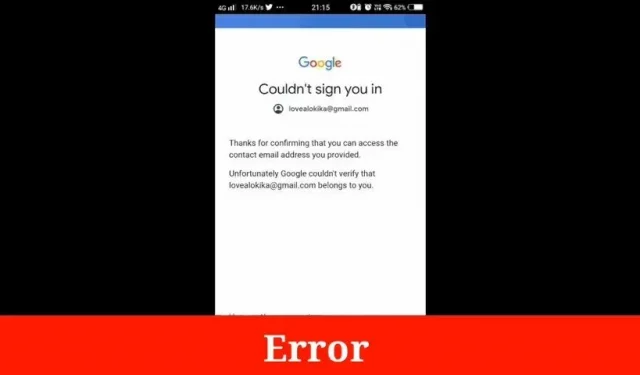
„Gmail“ yra dažniausiai naudojama el. pašto paslauga, turinti daugiau nei 1 milijardą aktyvių vartotojų. Jame yra daug naudingų funkcijų, tokių kaip 15 GB nemokamos saugyklos, apsauga nuo kenkėjiškų programų ir kt. „Gmail“ paskyra yra „Google“ paskyra, kurią naudodami gaunate „Google“ el. pašto adresą, kai nustatote paskyrą.
Kartais susiduriate su tam tikromis „Gmail“ paskyros problemomis, nes negalite prisijungti prie „Gmail“ paskyros. Vadovaukitės šiuo vadovu, kad ištaisytumėte neprisijungusį „Gmail“ paskyrą.
Sprendimai, kaip išspręsti „Gmail“ paskyros problemą žiniatinklio naršyklėje
- iš naujo nustatyti google slaptažodį
- Patikrinkite „Gmail“ paslaugas
- Dviejų etapų saugumo problema
- Išvalius naršyklės duomenis gali būti ištaisyta klaida „Nepavyksta prisijungti prie Gmail“.
- Atnaujinkite naršyklę, kad išspręstumėte „Nepavyko prisijungti prie Gmail“ problemą.
- Patikrinkite tinklo nustatymus
- Pakeiskite DNS serverį, kad ištaisytumėte klaidą „Negaliu prisijungti prie Gmail“.
- Išjungti tarpinio serverio nustatymus
1. Iš naujo nustatykite „Google“ slaptažodį
Tarkime, kad įvedėte „Gmail“ adresą ir slaptažodį, bet negalite prisijungti prie „Google“ paskyros. Yra tikimybė, kad pamiršote slaptažodį.
Būtų naudinga, jei bandytumėte iš naujo nustatyti slaptažodį ir sukurti patikimą.
- Eikite į „Gmail“ paskyros prisijungimo puslapį.
- Įveskite savo adresą arba telefono numerį.
- Įveskite paskutinį slaptažodį, kurį atsimenate, ir spustelėkite „Prisijungti“. Jei prisijungti nepavyksta, pabandykite atlikti kitą veiksmą.
- Tada spustelėkite „Pamiršau slaptažodį“.
- Išbandykite kitą nuorodą, pavyzdžiui, išsiųskite patvirtinimo kodą savo kontaktiniu numeriu.
- Įveskite patvirtinimo kodą. Toliau kurkite tvirtą slaptažodį, kad pakeistumėte „Gmail“ paskyros slaptažodį.
- Pabandykite dar kartą prisijungti prie „Gmail“ paskyros, kad pamatytumėte, ar tai sėkminga.
2. Patikrinkite Gmail paslaugas.
Eikite ir patikrinkite dabartinę „Gmail“ paslaugos būseną savo regione. Jei serveriai neveikia, kils problemų prisijungiant prie „Google“ paskyros.
Tai nėra labai rimta problema, todėl panikuoti neverta. Kai serveriai bus pradėti ir veikti, vėl galėsite sėkmingai prisijungti prie savo paskyros. Apsilankykite žemyn detektoriuje. Arba oficiali „Gmail“ rankena „Twitter“, kad galėtumėte peržiūrėti „Gmail“ paslaugos būseną.
3. Dviejų pakopų saugumo problema
Jei norite apsaugoti savo paskyrą, galite pasirinkti patvirtinimą dviem veiksmais. Tačiau tai ne visada veikia taip, kaip tikitės. Įsitikinkite, kad su savimi turite autentifikavimo kodus, kai jų prireiks.
Negalite pasiekti savo „Google“ paskyros dėl dviejų pakopų saugos veiksnio. Pavyzdžiui, jūs neturite vienkartinio slaptažodžio. Arba pamiršote kontaktinį numerį, į kurį siunčiamas OTP (vienkartinis slaptažodis). Tada galite vėl bandyti prisijungti prie savo paskyros. Pasirinkite kitus būdus, kad užbaigtumėte 2 žingsnių saugos peržiūrą.
4. Išvalius naršymo duomenis galima ištaisyti klaidą „Negaliu prisijungti prie Gmail“.
Kartais negalite prisijungti prie „Gmail“ paskyros dėl blogų slapukų ar talpyklos problemų. Kadangi naršyklė įkelia senus slapukus, pamatysite tuščią prisijungimo prie pašto dėžutės puslapį.
Taip pat galite matyti įvesties įkėlimą arba klaidą, kurioje sakoma, kad laukiama laisvo lizdo. Tokiais atvejais turėtumėte ištrinti savo naršymo duomenis. Taip pat slapukai iš naršyklės ir pakartotinė prieiga prie „Google“ paskyros.
Kai išvalysite talpyklą ir slapukus, galbūt norėsite pašalinti kai kuriuos nustatymus. Pavyzdžiui, jei esate prisijungę, turėsite prisijungti dar kartą. Jei turite „Chrome“ sinchronizavimo parinktį, liksite prisijungę. Kai kurios svetainės veiks lėčiau dėl turinio, pvz., vaizdų, kuriuos reikia atsisiųsti dar kartą.
„Chrome“ naršyklės valymo veiksmai
„Chrome“ naršyklės valymo įrankis tikrina, ar nėra įtartinų problemų. Jis informuoja jus, kai randama kažkas nepageidaujamo, ir suteikia galimybę jį pašalinti.
- Paleiskite „Chrome“ naršyklę ir viršutinėje adreso juostoje įveskite chrome://history.
- Dabar meniu pasirinkite parinktį išvalyti naršymo duomenis.
- Pasirinkite laiko intervalą kaip visą laiką.
- Pasirinkite Naršymo istorija, slapukų duomenys, vaizdo talpykla ir failas.
- Galiausiai pereikite prie aiškių duomenų pasirinkimo.
„Firefox“ optimizavimo žingsniai
Nesvarbu, ar esate senas „Firefox“ vartotojas, ar pradedantysis, galite tai pagreitinti atlikdami šiuos veiksmus.
Beveik visos interneto naršyklės turi vienodą greitį naršant internete. Taigi greitis priklauso nuo našumo ir nuo to, kaip naudojate programą. Pabandykite naudoti naujausią „Firefox“ versiją ir optimizuokite ją atlikdami šiuos veiksmus:
- Savo kompiuteryje atidarykite Firefox naršyklę.
- Pasirinkite Meniu ir paspauskite Funkcijos.
- Kairiojoje srityje pasirinkite Privatumas ir sauga.
- Skiltyje Slapukai ir svetainės duomenys pasirinkite išvalyti duomenis.
- Pasirinkite visas iššokančiajame lange rodomas parinktis ir spustelėkite Gerai.
Lengvas būdas išvalyti naršymo duomenis naudojant „Internet Explorer“ / „Edge“.
Galite ištrinti visus naršymo duomenis iš Internet Explorer naudodami Microsoft Edge. Naršymo duomenų išvalymas „Internet Explorer“ neturės įtakos naršymo duomenims kitoje naršyklėje.
- Pasirinkite nustatymus ir daugiau > nustatymai > privatumas, paieška ir paslaugos.
- Skiltyje „Išvalyti naršymo duomenis iš Internet Explorer“ pasirinkite „Išvalyti naršymo duomenis dabar“. Tada pasirinkite, ką išvalyti.
- Pasirinkite duomenų, kuriuos norite išvalyti, tipą.
- Nuimkite laikrodį
Optimizuokite „Safari“ naršyklę
„Mac“ naudotojams „Safari“ naršyklė suteikia efektyviausią ir greičiausią naršymo patirtį. „Apple“ deda daug pastangų, kad optimizuotų naršyklės veikimą.
Taip pat energijos įrangai. Tačiau kartais „Safari“ gali būti lėta ir nereaguoti, kaip ir bet kuri kita naršyklė. Norėdami tai padaryti, išvalę visus duomenis galite išspręsti problemą. Už tai:
- Atidarykite „Safari“ naršyklę.
- Meniu spustelėkite safari parinktį ir eikite į nuostatas.
- Spustelėkite privatumo parinktį ir spustelėkite ištrinti visus svetainės duomenis.
5. Atnaujinkite naršyklę, kad išspręstumėte „Negaliu prisijungti prie Gmail“ problemą.
Kartais negalite prisijungti prie „Google“ paskyros dėl pasenusios naršyklės, kai vėl prisijungiate prie „Google“ paskyros naudodami įprastą naršyklę. Jis gali būti nesuderinamas su naujausiais el. pašto saugos naujinimais.
Todėl turėtumėte ieškoti naujausio atnaujinimo. Jei po atnaujinimo jis neveikia, pašalinkite seną naršyklę ir įdiekite naujausią versiją.
6. Patikrinkite tinklo nustatymus.
Tinklo nustatymai apibūdina laidinio ir belaidžio ryšio nustatymus kompiuteriuose ir išmaniuosiuose įrenginiuose. Savo įrenginį galite prijungti prie interneto, vietinio tinklo. Arba norint prisijungti prie korinio tinklo reikia tam tikrų tinklo nustatymų.
Tinklo nustatymai gali valdyti įvairias su tinklu ir ryšiu susijusias įrenginio funkcijas. Tai priklauso nuo operacinės sistemos ar programos. Daugelis nustatymų gali būti vadinami tinklo nustatymais.
Tinklo nustatymų vieta priklauso nuo jūsų naudojamo įrenginio. Kai kuriuose įrenginiuose dauguma tinklo nustatymų yra viename meniu.
Daugumą tinklo nustatymų galite tvarkyti „Windows 10“ veiksmų centre. Pasirinkite atitinkamą piktogramą arba dešiniuoju pelės mygtuku spustelėkite, kad atidarytumėte daugiau parinkčių. Norėdami iš anksto pasirinkti ryšį, atidarykite Nustatymai ir Tinklas ir internetas.
„Mac“ tinklo nustatymus galite rasti skiltyje Sistema > Nuostatos > Tinklas.
Galite greitai rasti konkrečius tinklo nustatymus, atidaryti pradžios meniu ir įvesti tai, ko ieškote. Turėtų pasirodyti tiesioginė prieiga prie „Windows“ tinklo centro. Pakeiskite tinklo nustatymus, jei internetas neleidžia prisijungti prie „Google“ paskyros.
7. Pakeiskite DNS serverį, kad ištaisytumėte klaidą „Negaliu prisijungti prie Gmail“.
Jei negalite įkelti „Gmail“ tinklalapio naršyklėje „Chrome“, pakeiskite DNS serverio adresą į šį adresą.
Pagrindinis adresas: 8.8.8.8
Antrinis DNS: 8.8.4.4
Ši svetainė gali būti naudojama jūsų kompiuterio DNS zonai nustatyti.
„Windows“:
- Eikite į tinklo mainų centrą.
- Pasirinkite adapterį ir spustelėkite ypatybes.
- Dabar pasirinkite TCP/IPv4 ir spustelėkite Ypatybės.
- Galiausiai įveskite DNS adresą ir spustelėkite Gerai.
„Mac“:
- Eikite į tinklo nustatymus.
- Pasirinkite adapterį ir spustelėkite „Išplėstinė“.
- Meniu spustelėkite DNS parinktį.
- Spustelėkite pliuso mygtuką ir įveskite DNS adresą.
- Galiausiai paspauskite klavišą, kad pritaikytumėte nustatymus.
8. Išjunkite tarpinio serverio nustatymus
Tarkime, kad kyla problemų prisijungiant prie „Google“ paskyros ir įrenginyje atsiranda privatumo klaidų. Tada turite pakeisti tarpinį serverį ir antivirusinę programą.
Paprastai žmonių veidų sujungimas nėra privatumo klaida. Taip yra dėl tarpinio serverio arba SSL sertifikato klaidos. Norėdami tai padaryti, turite išjungti ugniasienės ir tarpinio serverio nustatymus. Dabar iš naujo paleiskite kompiuterį ir iš naujo įkelkite „Gmail“ prisijungimo puslapį.
Išjungti tarpinį serverį „Windows“ kompiuteryje
- Eikite į interneto parinktis.
- Eikite į skirtuką Ryšiai ir pasirinkite LAN.
- Išjunkite tarpinį serverį, jei jis įjungtas. Paspauskite ok.
Išjunkite tarpinį serverį „Mac“.
- Pasirinkite tinklo nustatymus.
- Pasirinkite adapterį ir spustelėkite „Išplėstinė“.
- Pasirinkite tarpinio serverio parinktį ir išjunkite ją.
Kaip išspręsti problemą, kai nepavyksta prisijungti prie „Gmail“ „iPhone“ ar „Android“ telefone?
Gali kilti problemų prisijungiant prie „Google“ paskyros „iPhone“ arba „Android“. Gali būti keletas galimų šios problemos priežasčių. Šias problemas galite išspręsti naudodami toliau nurodytus sprendimus.
- Patikrinkite savo interneto ryšį
- Atnaujinkite „Gmail“ programą
- Atnaujinkite slaptažodį
- Ištrinkite ir iš naujo pridėkite paskyrą
1. Patikrinkite interneto ryšį
Kartais žmonės negali prisijungti prie „Gmail“ paskyros naudodami „Android“. Arba iPhone dėl tinklo problemų. Jie negali prisijungti per korinį tinklą.
Taip pat negali prisijungti per Wi-Fi tinklą. Štai kodėl mobiliųjų telefonų vartotojai negali sinchronizuoti su Gmail serveriais. Taigi įsitikinkite, kad telefone nesusidūrėte su šia problema.
2. Atnaujinkite „Gmail“ programą
Gali nepavykti prisijungti prie „Google“ paskyros ir kilti problemų išmaniajame telefone. Taip gali būti dėl pasenusios „Gmail“ programos.
Norėdami išspręsti šią problemą, turite atnaujinti į naujausią versiją. Jei programos turi naują versiją, atnaujinkite jas naudodami žaidimų parduotuvę arba programų parduotuvę.
3. Atnaujinkite slaptažodį
„Android“ arba „iPhone“ gali neleisti jums prisijungti prie „Gmail“ paskyros. Tai galima išspręsti atnaujinus slaptažodį.
iPhone vartotojams
- Atidarykite „Gmail“ nustatymų vedlį ir eikite į paskyrą ir slaptažodį.
- Eikite į „Gmail“ paslaugą ir pasirinkite „Gmail“ paskyrą.
- Skiltyje „Slaptažodis“ pakeiskite seną slaptažodį į naują.
„Android“ naudotojams
- Eikite į pašto nustatymus, kurie gali skirtis priklausomai nuo telefono modelio).
- Spustelėkite savo Gmail paskyrą ir įveskite naują slaptažodį.
- Dabar spustelėkite išsaugoti.
4. Pašalinkite ir vėl pridėkite paskyrą.
Tarkime, kad atnaujinę visą galiojančią paskyros informaciją negalite prisijungti prie „Google“ paskyros. Galite ieškoti sprendimo. Pašalinkite „Google“ paskyrą iš „iPhone“ arba „Android“ telefono. Ir pridėkite jį dar kartą naudodami teisingus nustatymus.
iPhone vartotojams
- Eikite į paskyras ir slaptažodžius.
- Pasirinkite „Gmail“ arba „Google“ paslaugą.
- Po „Gmail“ paskyra spustelėkite mygtuką ištrinti paskyrą.
- Dabar spustelėkite pridėti paskyrą.
- Eikite į „Gmail“ iš paslaugų teikėjų sąrašo.
- Dabar įveskite savo duomenis, pvz., vardą, slaptažodį ir kitą informaciją.
- Spustelėkite mygtuką „Tęsti“.
- Pasirinkite „Google“ paslaugas, kurias norite sinchronizuoti.
„Android“ naudotojams
- Eikite į pašto nustatymus „Android“ telefone.
- Eikite į „Gmail“ paskyrą ir spustelėkite „Ištrinti“.
- Tada spustelėkite mygtuką pridėti paskyrą ir sąraše pasirinkite Gmail.
- Įveskite savo el. pašto adresą, vardą, slaptažodį ir kitą informaciją.
- Dabar spustelėkite prisijungimo mygtuką.
Kaip ištaisyti Nepavyksta prisijungti prie „Gmail“ paskyros „Outlook“, „Mail App“ ir kt.
Kartais prie „Gmail“ paskyros prisijungiate naudodami žiniatinklio naršyklę arba išmanųjį telefoną. Tačiau negaliu prisijungti prie „Google“ paskyros naudodamas „Outlook“, „Windows“ ar kitą programą. Taip gali nutikti dėl netinkamos el. pašto paskyros konfigūracijos arba ugniasienės nustatymų.
Štai keletas patarimų, kuriais galite vadovautis, kad išspręstumėte Nepavyksta prisijungti prie „Gmail“ paskyros „Outlook“, „Mail“, „App“ ir kt.
Patikrinkite savo vartotojo paskyros nustatymus.
Turėtumėte patikrinti paskyros nustatymus, jei negalite prisijungti prie „Gmail“ paskyros programoje „Outlook“. Arba kitos el. pašto programos darbalaukyje. Galbūt įvedėte neteisingą vartotojo informaciją. Štai kodėl negalite pasiekti savo „Google“ paskyros naudodami šias trečiųjų šalių programas.
Jūsų paskyros nustatymai turi atitikti šį adresą:
„Imap“ adresas: imap.gmail.com
Prievado Nr.: 993
SSL: taip
Pop serveriai: pop.gmail.com
Prievado Nr.: 995
SMPT: smpt.gmail.com
Prievado Nr.: 465 arba 587
SSL: neprivaloma
Leiskite pasiekti trečiųjų šalių programas, jei negalite prisijungti prie „Gmail“.
Šiandien „Gmail“ saugos atžvilgiu yra labai griežta. Jie suvokia trečiųjų šalių programas kaip nesaugias. Štai kodėl jie gali blokuoti sinchronizavimo procesą, kai vartotojai gali pasiekti savo „Gmail“ paskyras naudodami programą. Taigi kyla problema, kai nepavyksta prisijungti prie „Gmail“ paskyros.
Kad tai išspręstumėte, „Gmail“ saugos nustatymuose turite įgalinti trečiųjų šalių programas. Tada pabandykite dar kartą prisijungti prie „Google“ paskyros.
- Pasirinkite „Google“ paskyros nustatymus.
- Eikite į skirtuką „Sauga“ ir spustelėkite „Leisti mažiau saugos programų“.
Išjungti saugos programas
Saugumo sumetimais negalite prisijungti prie „Google“ paskyros naudodami „Outlook“ ar kitas el. pašto programas. Norėdami tai padaryti, išjunkite saugos programas ir bandykite dar kartą prisijungti prie „Gmail“ paskyros.
Iš naujo sukonfigūruokite „Gmail“ paskyrą, kad išspręstumėte „Negaliu prisijungti prie Gmail“ problemą.
Naudokite visą pateiktą informaciją. Jei vis tiek negalite pasiekti „Gmail“ paskyros naudodami el. pašto programas, verta ištrinti paskyrą. Ir vėl pridėkite jį teisingais duomenimis. Tada jis gali pradėti normaliai veikti.
Išvada
„Gmail“ paskyros naudojamos visame pasaulyje. Šiandien jie tapo tokie įprasti. Dauguma vartotojų yra prisijungę prie kitų per savo Gmail paskyras. Ypač profesinėje srityje. Taip pat jų reikia norint pasiekti daugybę programų išmaniajame telefone.
Taigi, jei negalite prisijungti prie „Gmail“ paskyros, kartais tai gali būti nemalonu, nes tai gali uždelsti jūsų darbą.
Čia jums buvo pateikti beveik visi reikalingi sprendimai. Galite lengvai išspręsti šią problemą, jei vis dar susiduriate su problema, kad negalite prisijungti prie „Gmail“ paskyros. Šis vadovas padės išsiaiškinti galimas klaidas, neleidžiančias prisijungti prie „Gmail“ paskyros.
DUK
Kodėl neveikia mano „Google“ prisijungimas?
Jei prisijungimas prie „Google“ paskyros neveikia, šią problemą sukelia kelios priežastys. Patikrinkite įvestą el. pašto adresą ir slaptažodį. Ar jie visi teisingi? O gal turite neteisingą informaciją? Paslaugos būsena gali būti dar viena priežastis, kodėl nepavyksta prisijungti. Apsilankykite „Google“ paslaugos būsenos puslapyje ir sužinokite, ar „Gmail“ veikia. Kita priežastis gali būti slapukų ir talpyklos neišvalymas. Taigi įsitikinkite, kad slapukai ir talpykla išvalyti, tada bandykite prisijungti dar kartą.
Kaip išspręsti prisijungimo prie „Google“ problemas?
Štai keletas patarimų, kuriuos turėtumėte naudoti norėdami išspręsti „Google“ prisijungimo problemą: – Iš naujo nustatykite „Google“ paskyros slaptažodį. – Įjungti svetainės slapukus. – Išvalykite šios svetainės istoriją. – Išvalykite visus slapukus ir talpyklą. – Patikrinkite priedus. – Ištrinkite sugadintą slapuką. – Patikrinkite „Gmail“ paslaugą. – Dviejų etapų saugumo problema. – Išvalyti naršymo duomenis.
Kodėl mano telefonas neprisijungęs prie „Google“ paskyros?
– Tai gali neveikti, jei „Gmail“ serveris neveikia. – Jei jūsų interneto ryšys neveikia tinkamai. – Kartais jūsų telefonas užšąla ir sugenda. Norėdami tai padaryti, pabandykite iš naujo paleisti telefoną, kad išspręstumėte problemą.- Jei „Gmail“ telefone veikia lėtai, priverstinai jį uždarykite ir bandykite dar kartą.– Išvalykite „Gmail“ talpyklą, kad išspręstumėte prisijungimo problemą. Kartais telefoną tereikia paleisti iš naujo, išbandyti tai ir pažiūrėti, ar problema išspręsta.
Kodėl „Gmail“ neleidžia man prisijungti?
Dėl interneto naršyklės problemos gali kilti prisijungimo problema. Jei norite tai išbandyti, turite išvalyti naršyklės talpyklą, atnaujinti arba iš naujo nustatyti „Google Chrome“. Būtų naudinga, jei pakeistumėte ir slaptažodį. Daugeliu atvejų tai sukelia prisijungimo problemą.



Parašykite komentarą